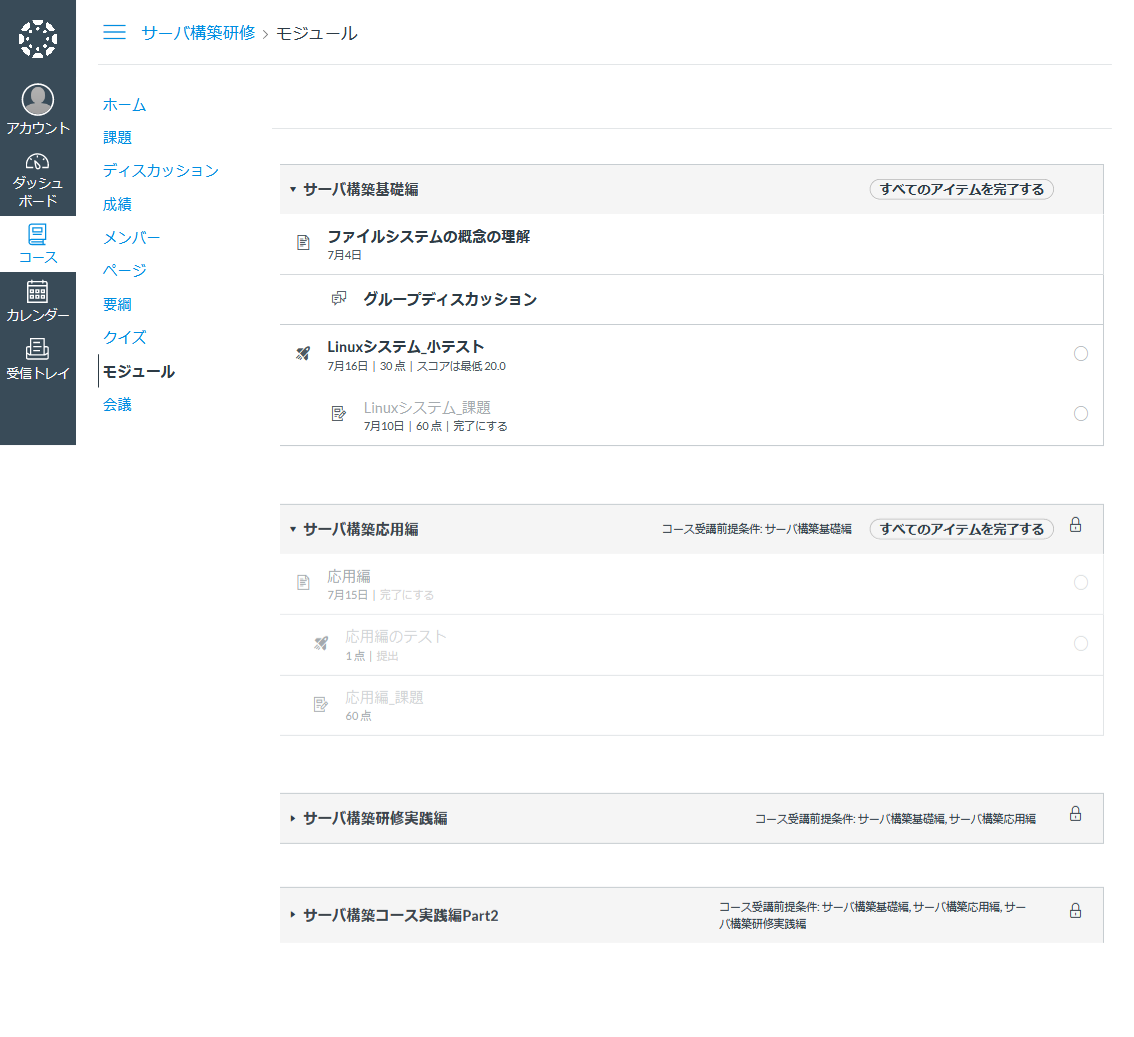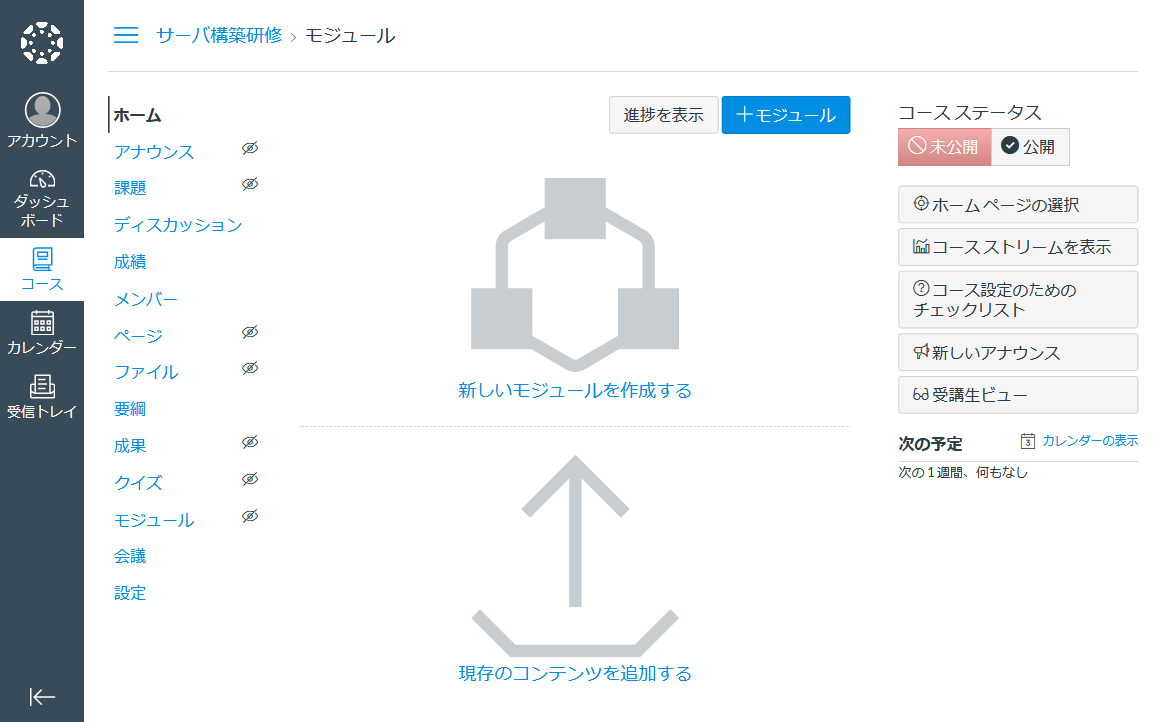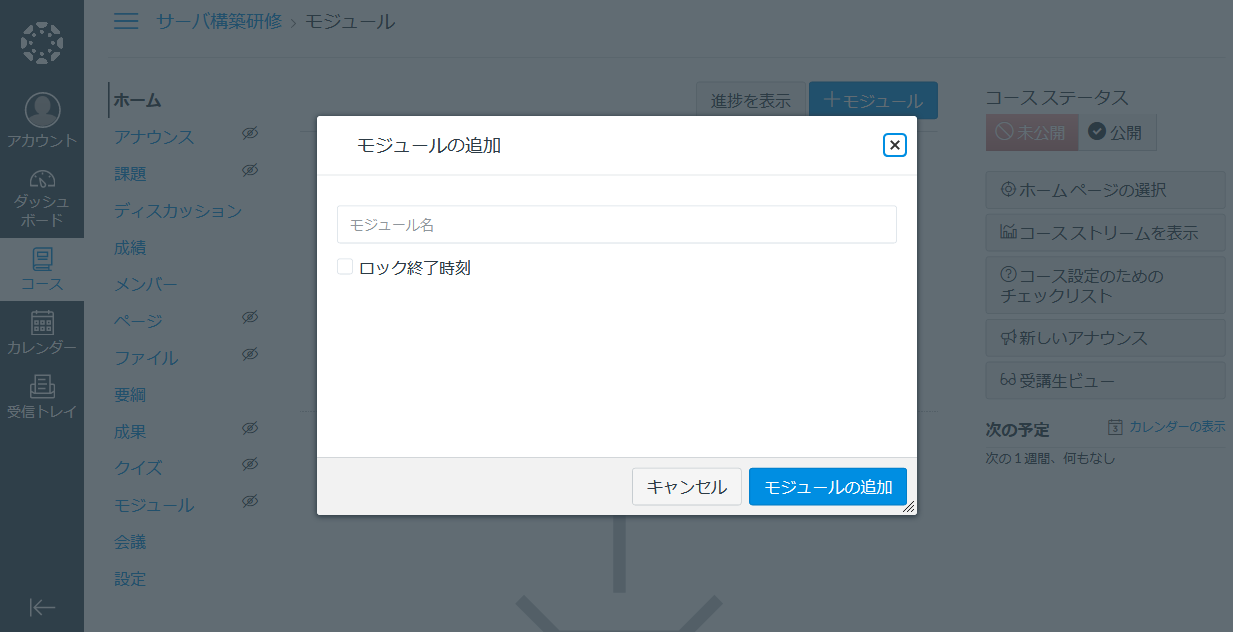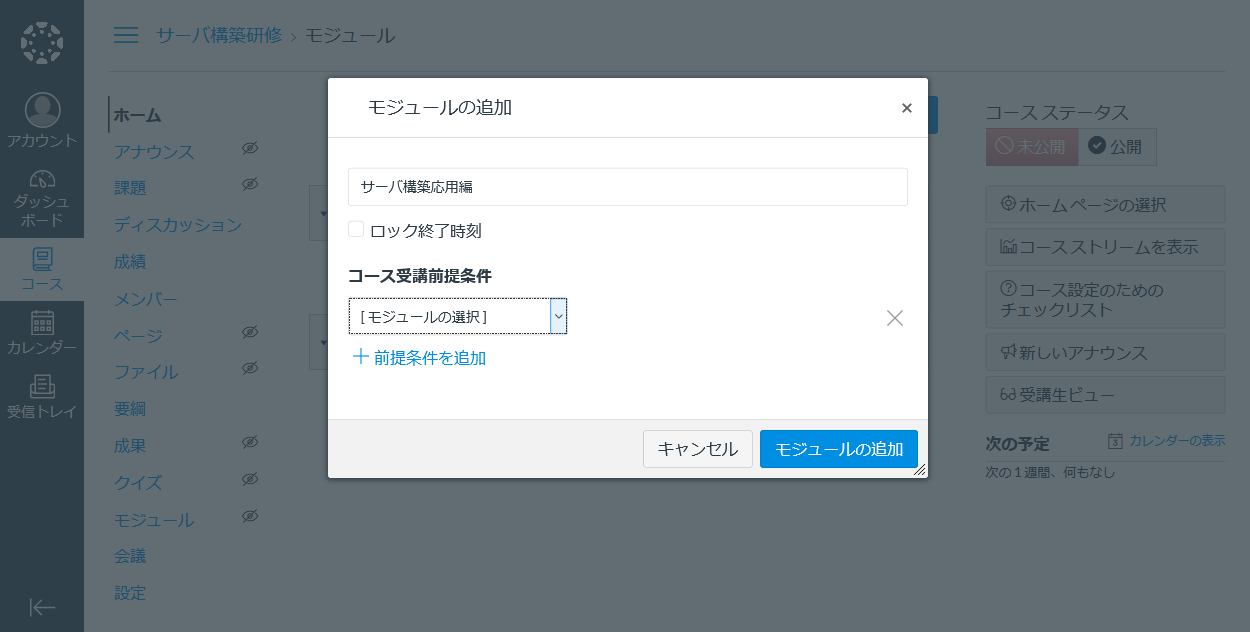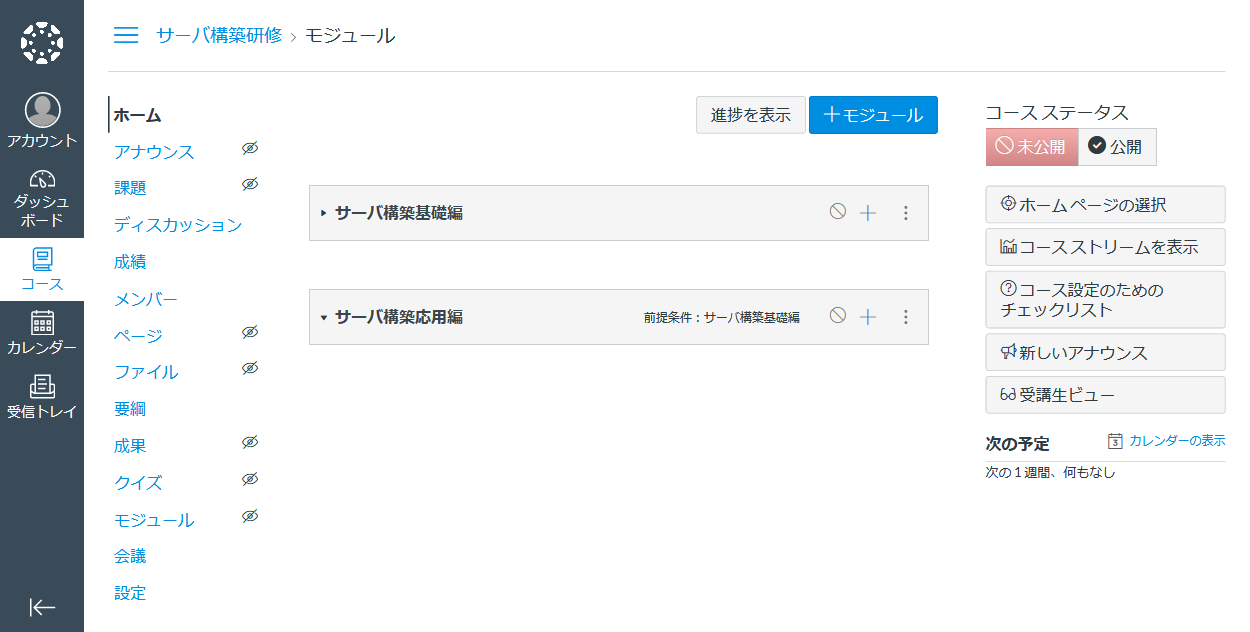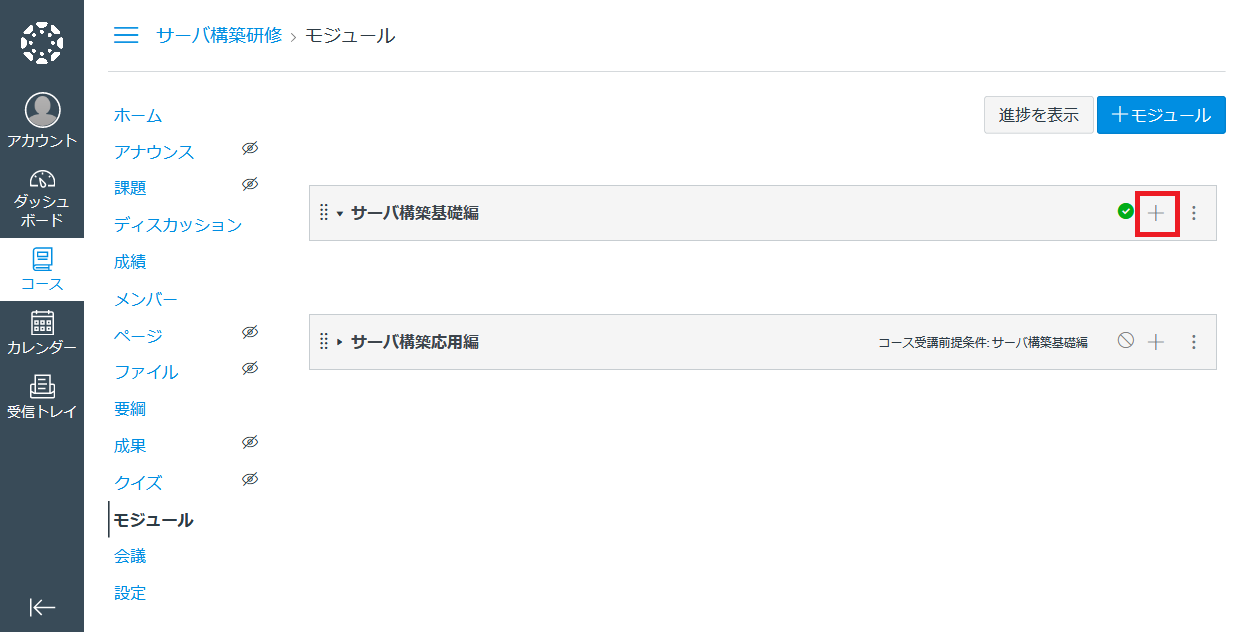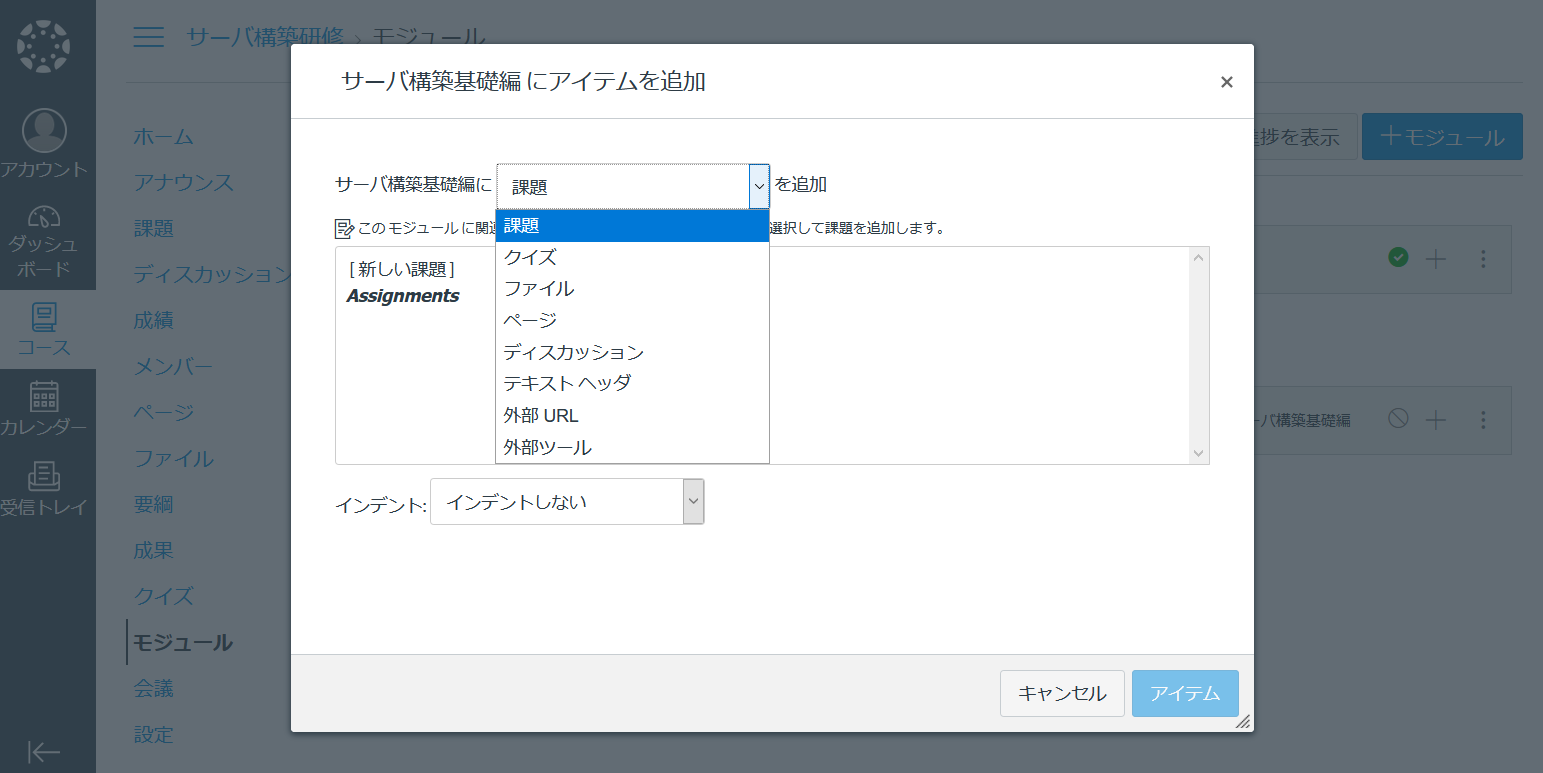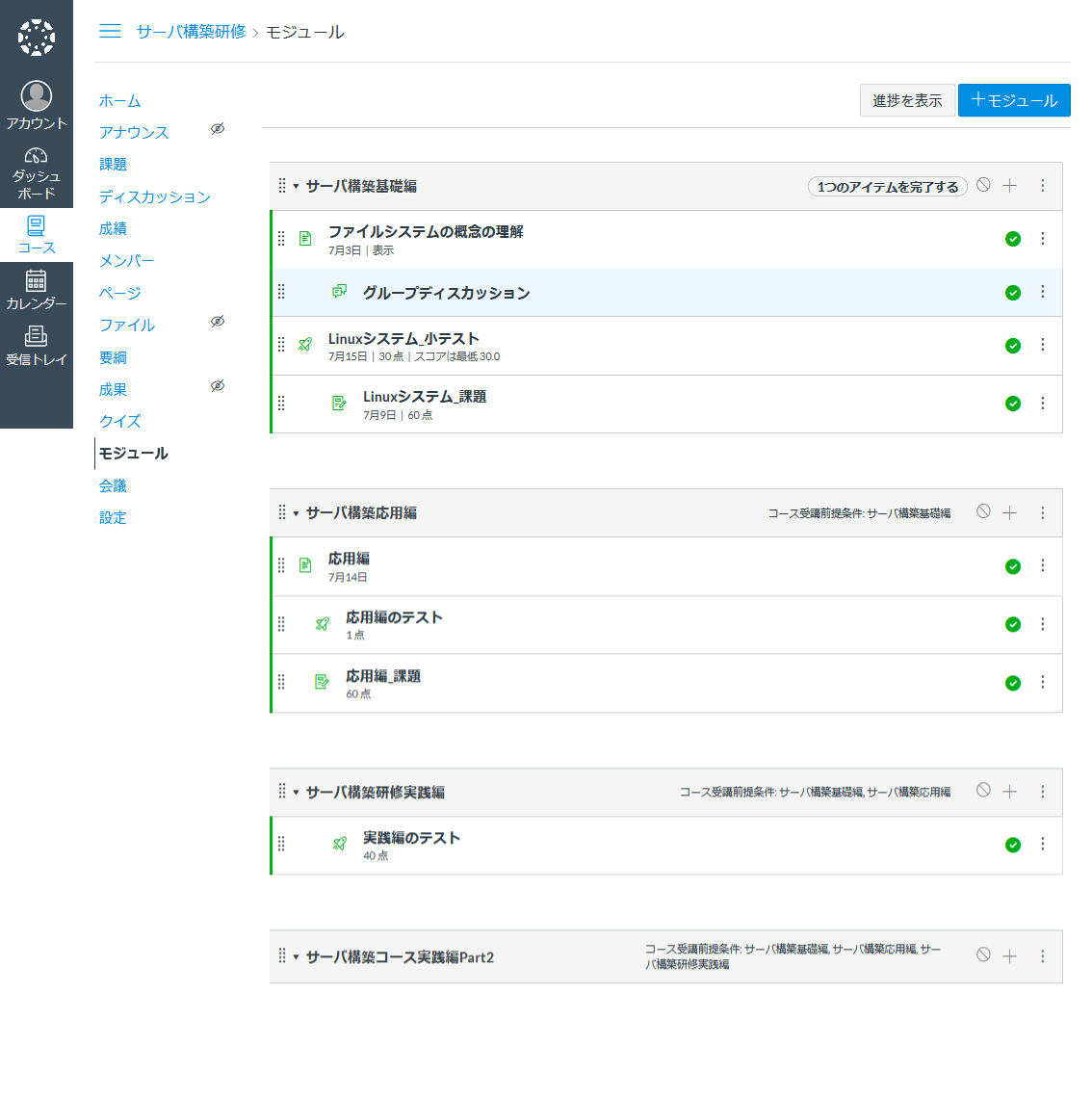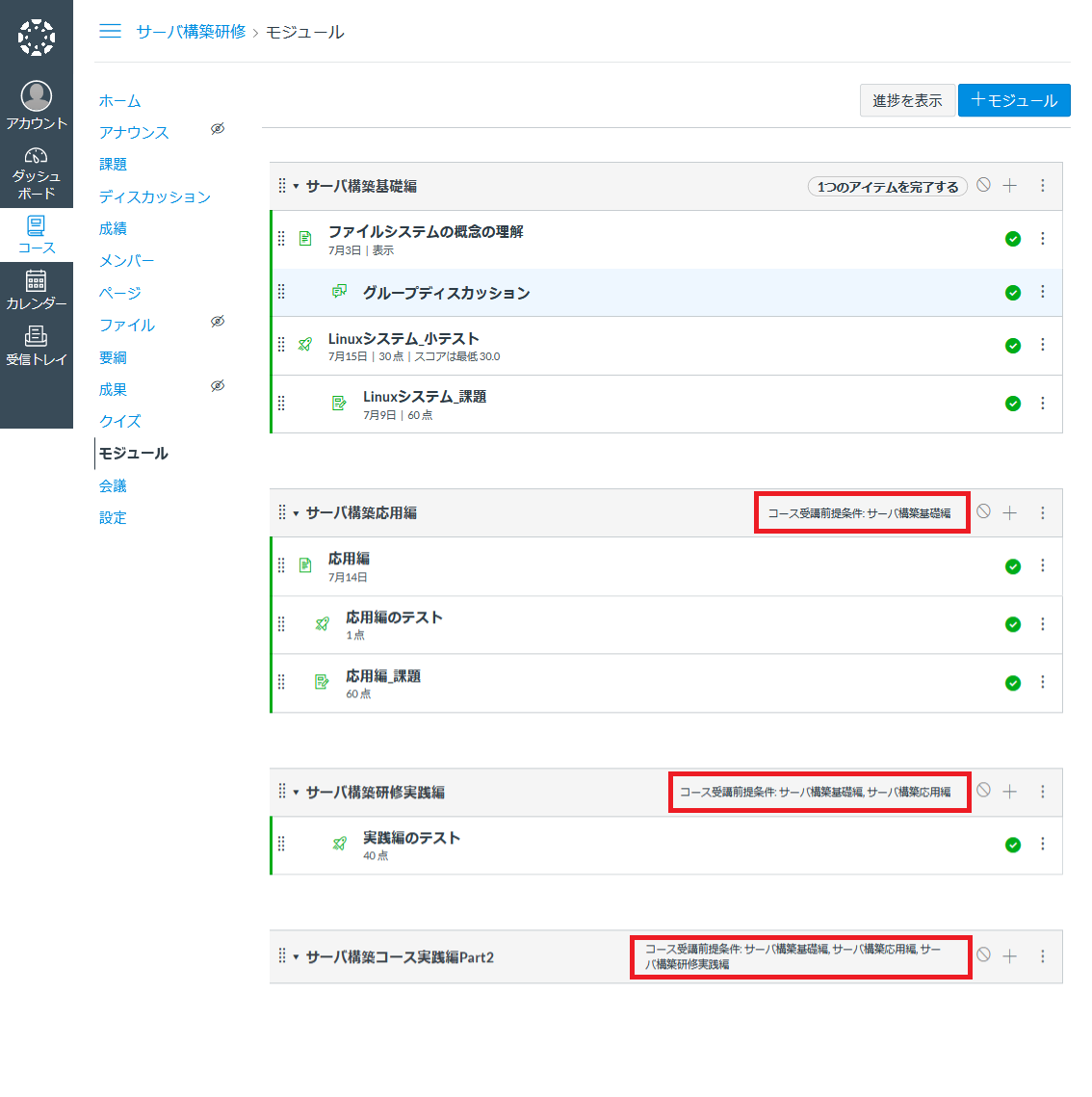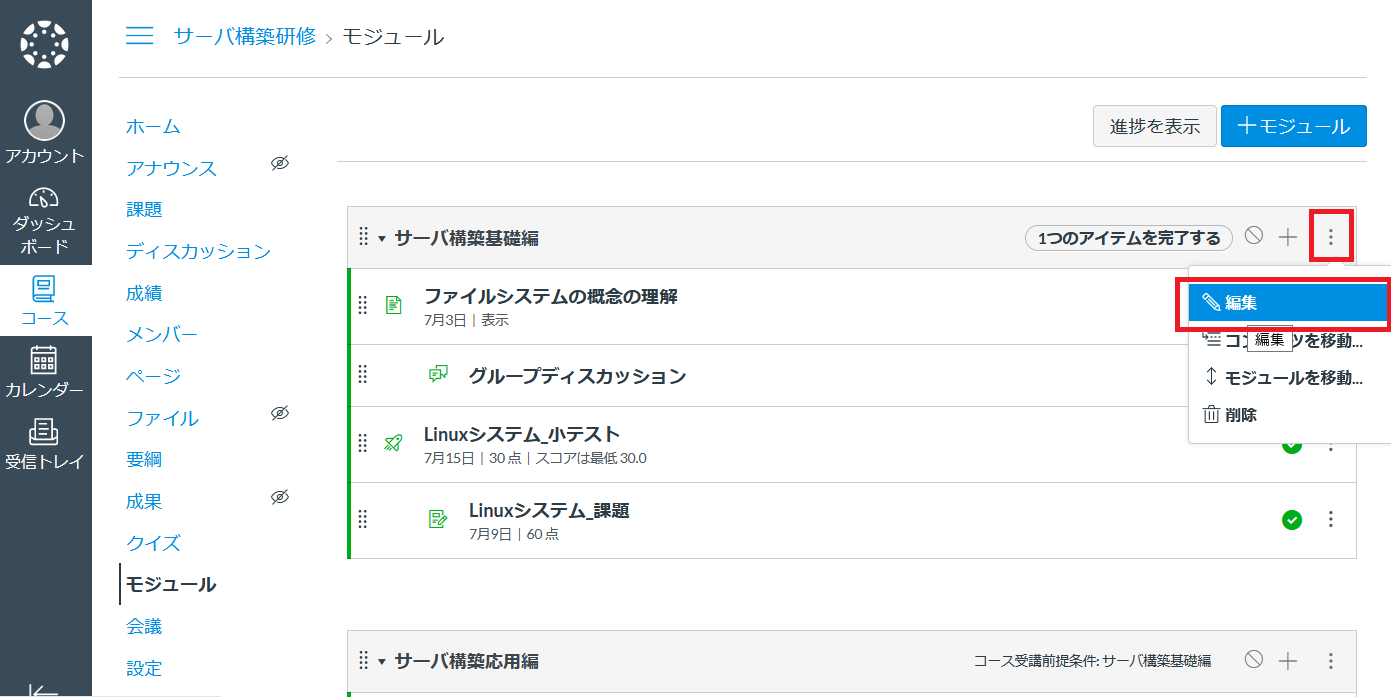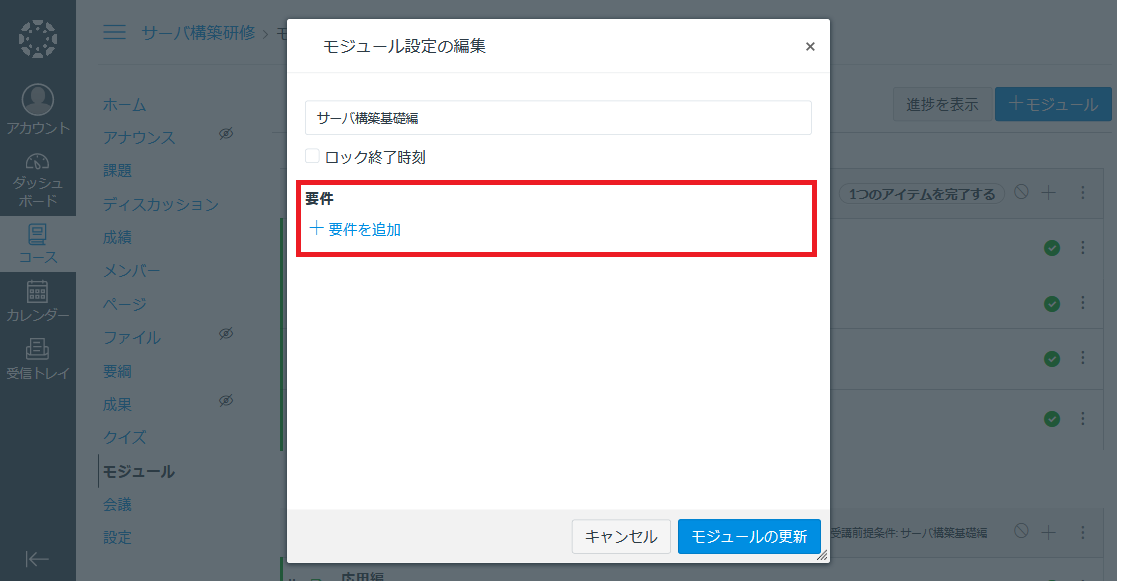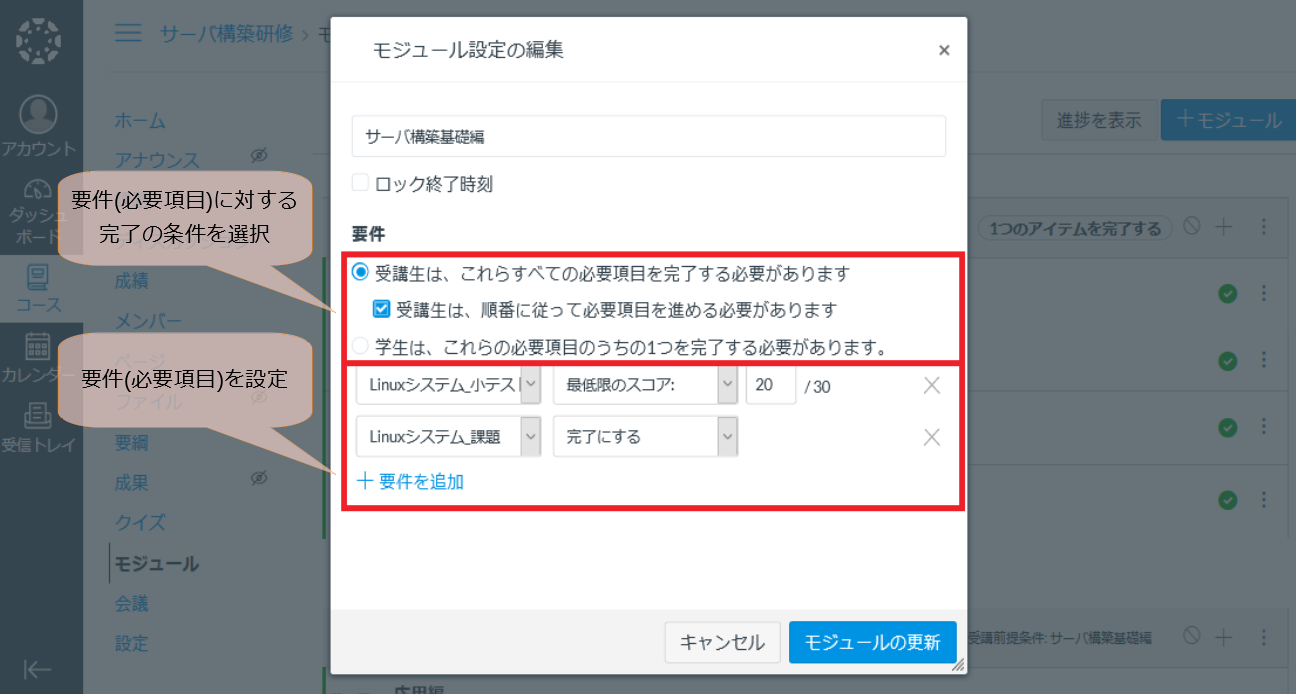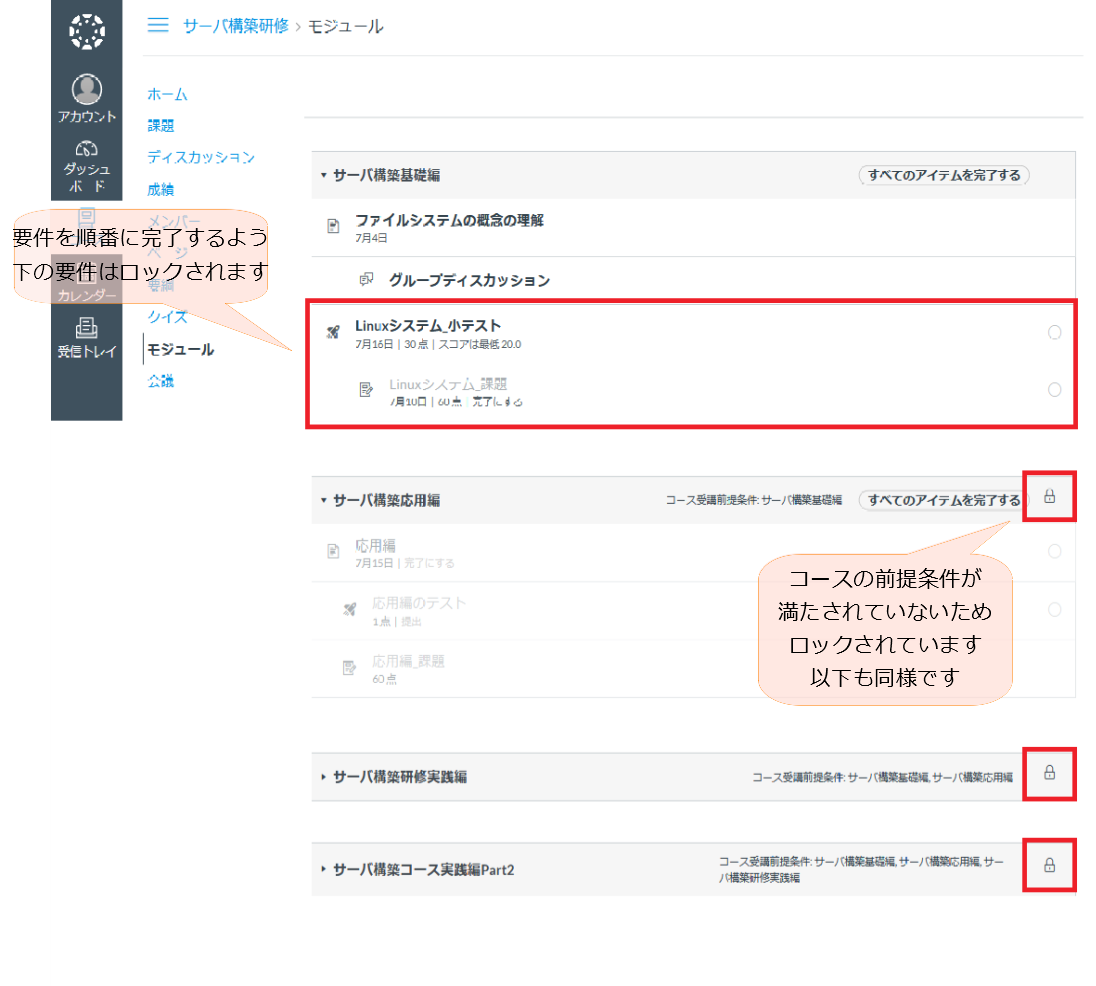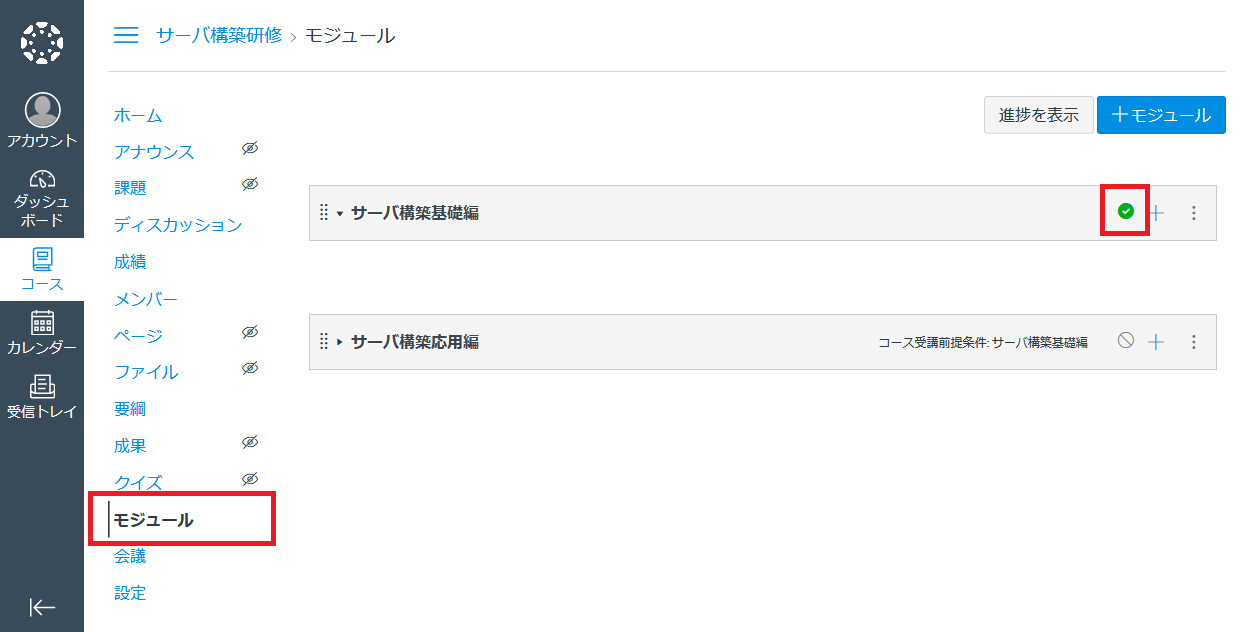-
サーバ構築のデージーネットTOP
-
OSS情報
-
OSS紹介
-
OSSの学習管理システム〜CanvasLMS〜
-
CanvasLMS×BBB講師マニュアル
3. コース概要の作成
一覧へ
5. コーススケジュールの共有
4. 教案の作成
続いて、教案を作成します。
ここでは以下のような、講義を複数回実施することを想定した教案を作成する例を使って説明します。
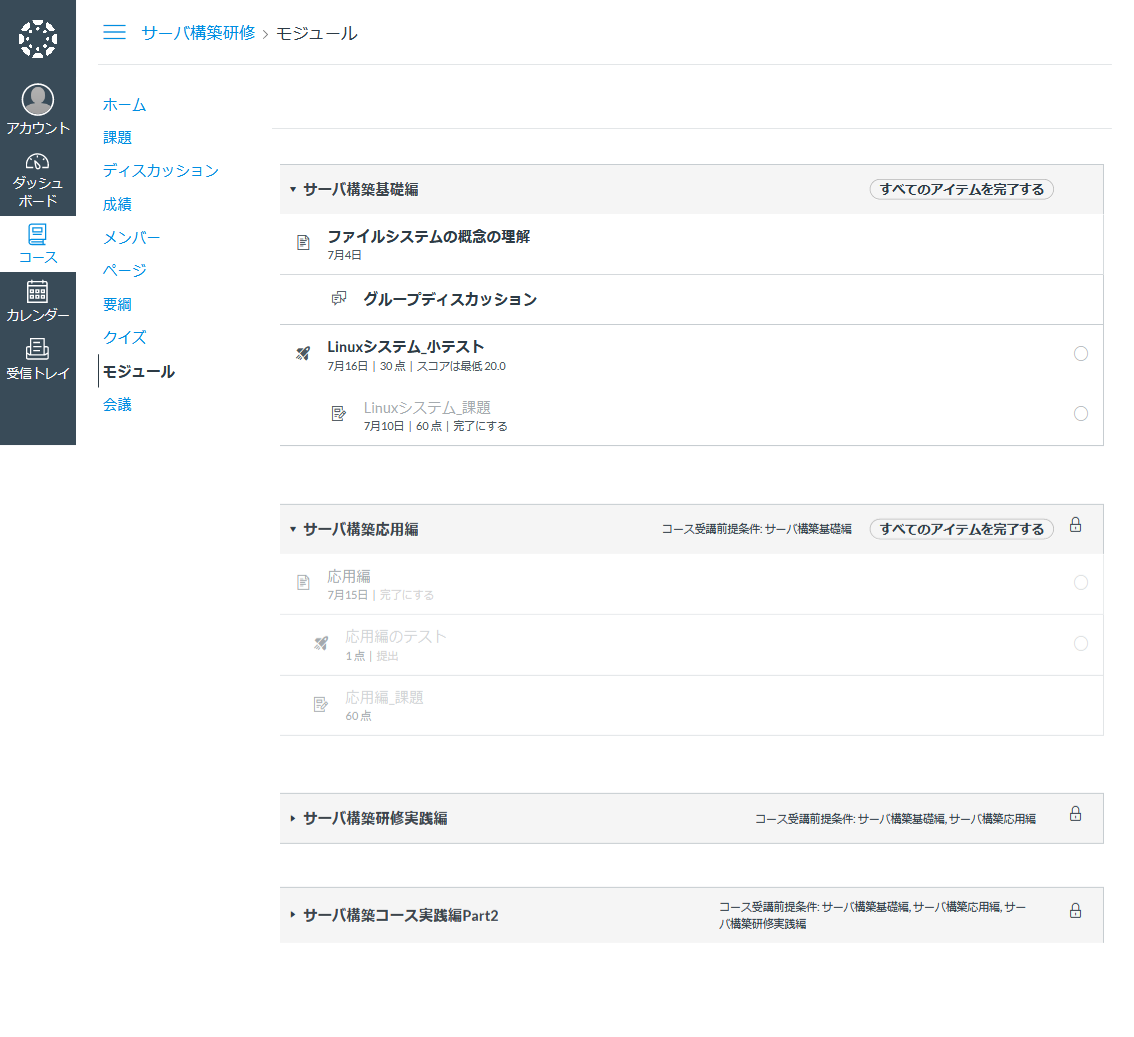
以下の手順で作成します。
- 大項目の作成
- コースの中でいつ、何のテーマの講義を行うかを決定します
- 中項目/小項目の作成
- 講義の中で扱う内容の大枠を作成します(中項目)
- どの順番で、何を実施するかを決定します(小項目)
4.1. 大項目の作成
大項目では、コースの中でいつ、何のテーマの講義を行うかを作成します。
社内向けセミナーシステムでは、大項目を モジュール として管理しています。
コース メニューの ホーム からモジュール(大項目)の作成を行います。
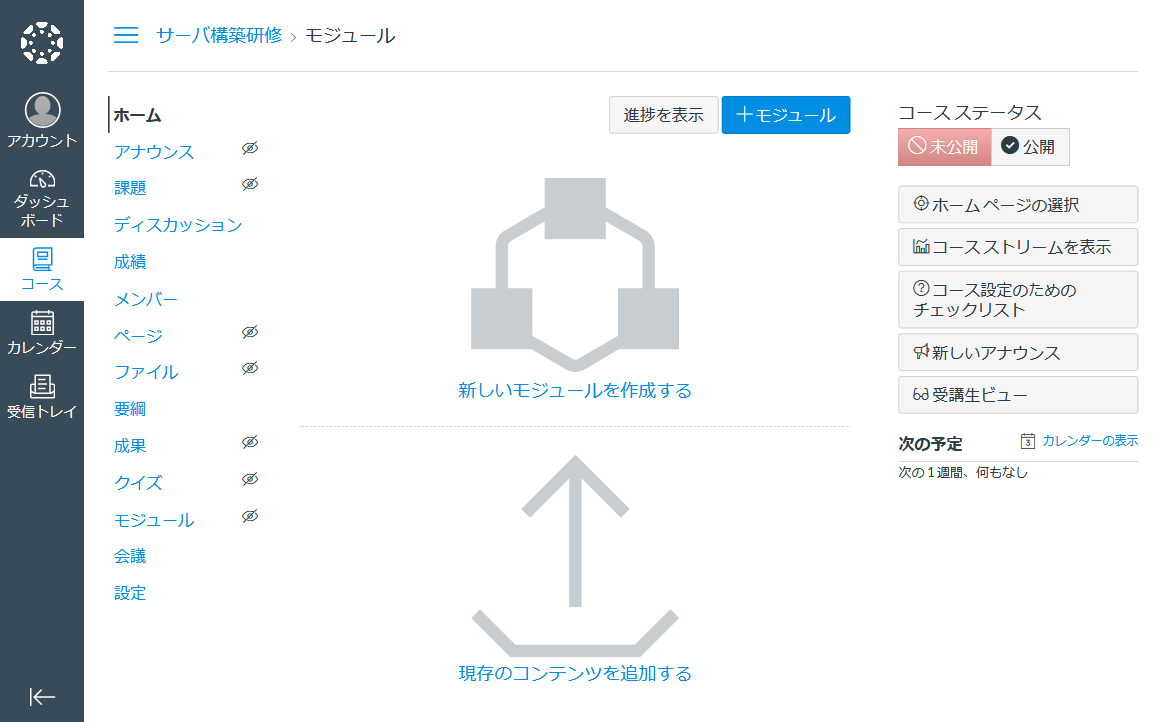
新しいモジュールを作成する または +モジュール からモジュールを作成します。
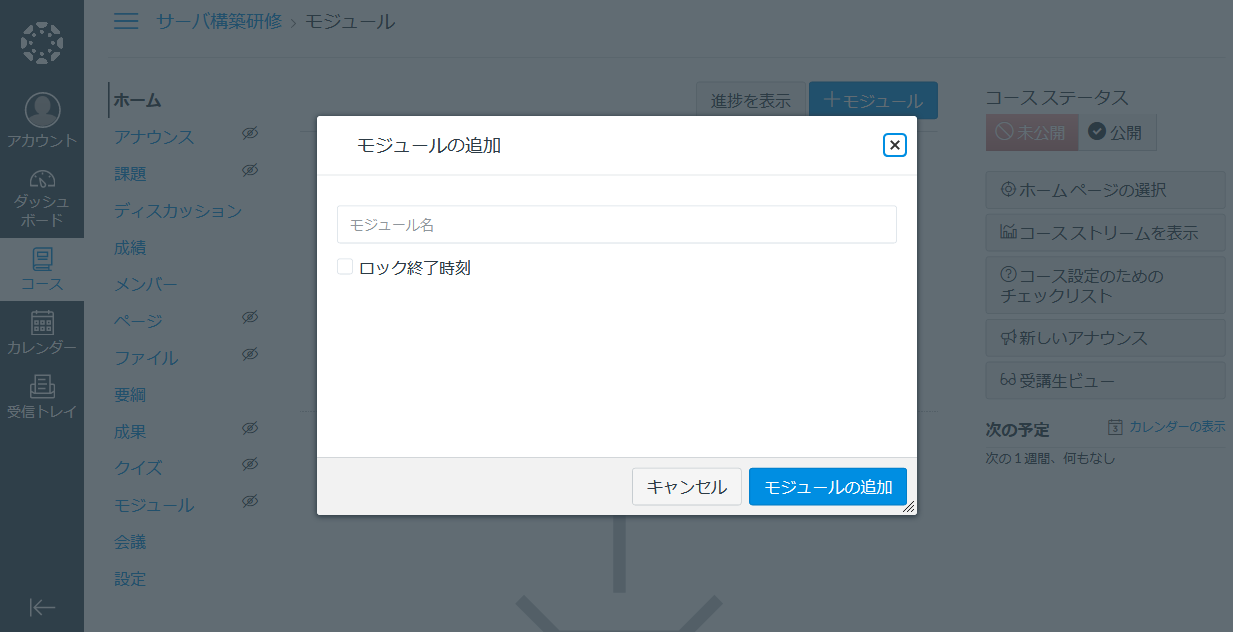
2つ目以降のモジュール作成では、 コース受講前提条件 を指定することができます。
Note
コース受講前提条件 を利用すると、受講者が必要な項目を完了するまで次のモジュールをロックすることができます。詳細については次章以降で説明します。
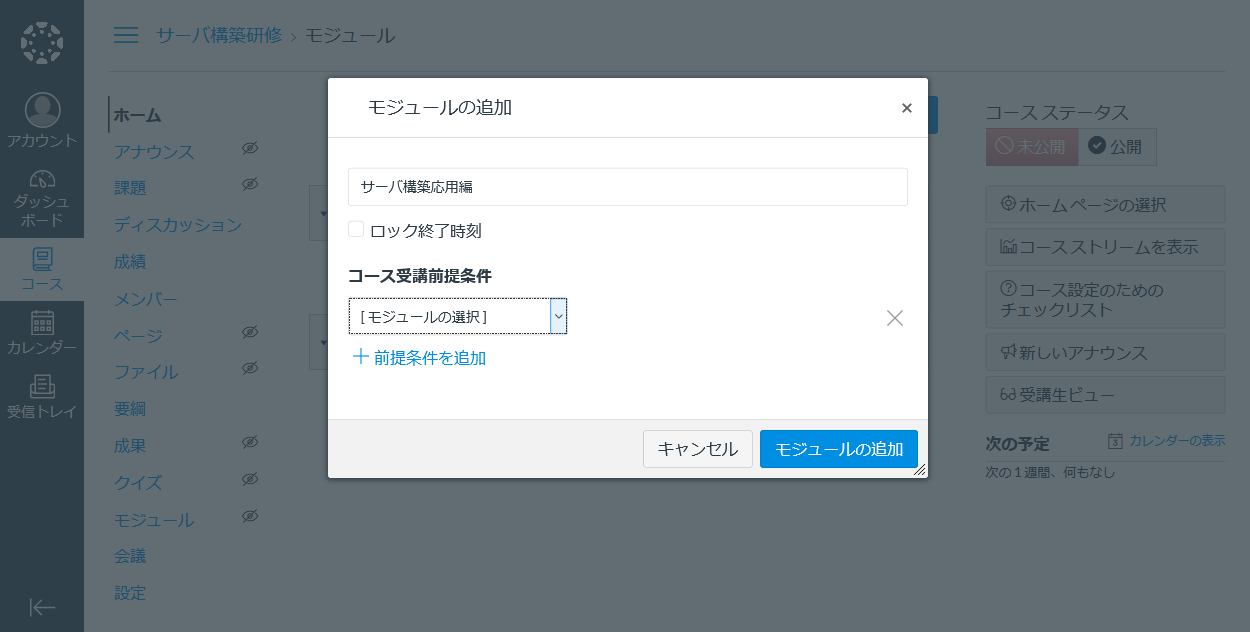
モジュールを登録すると以下のように表示されます。
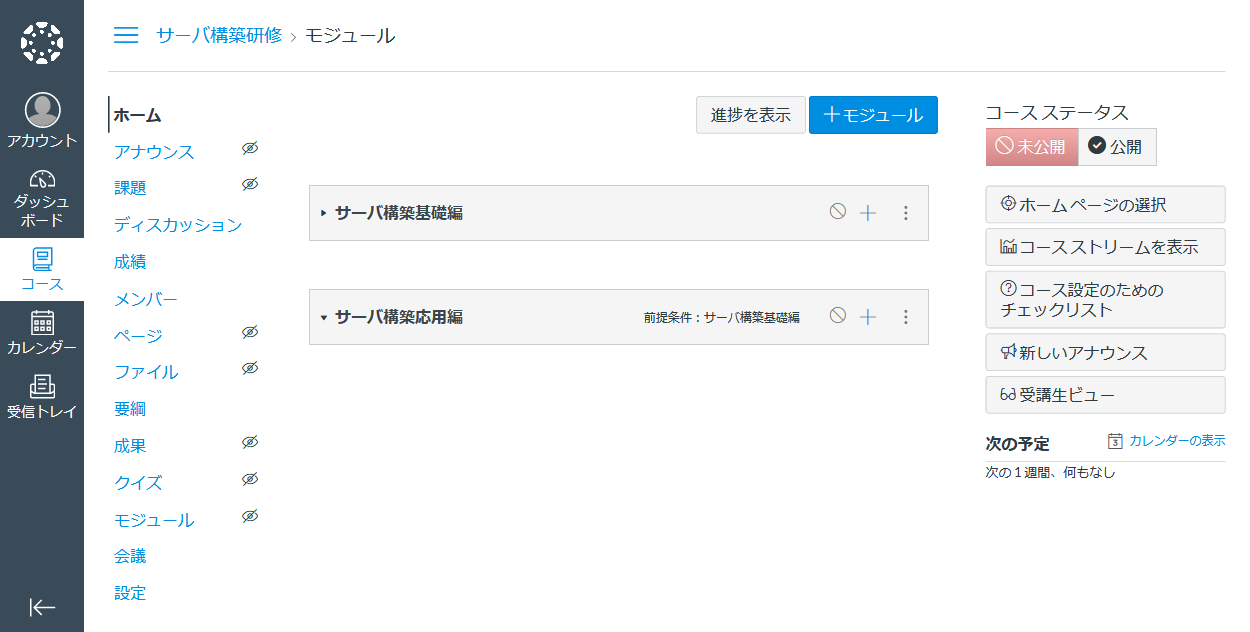
4.2. 中項目/小項目の作成
大項目としてモジュールを登録後、中項目として講義のなかで扱う大枠を作成していきます。
また、具体的にどの順番で何を実施するかの小項目も作成します。
+ をクリックして、中項目/小項目を追加していきます。
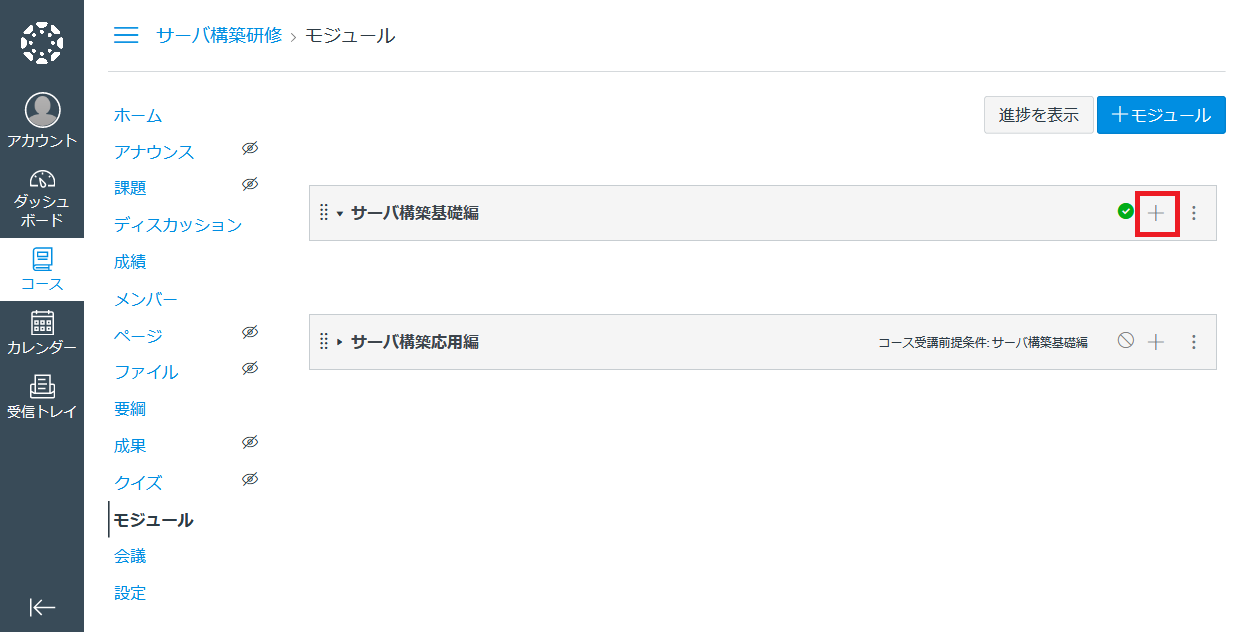
追加できる項目は以下の通りです。
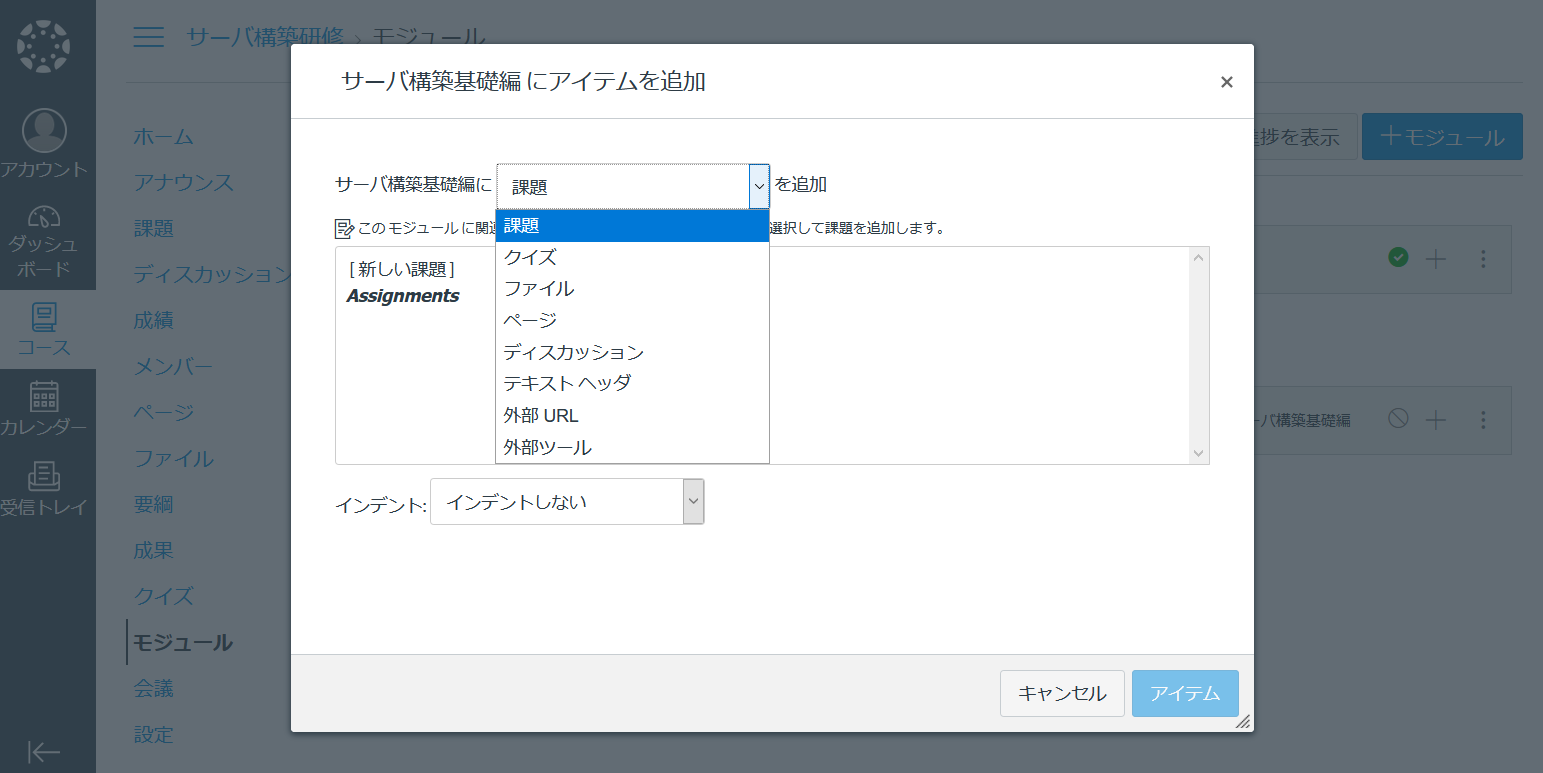
- 課題 : 講師が添削する論文などの課題
- クイズ : 解答が決まっている選択問題などの小テストや練習問題
- ファイル : 別途アップロードされた講義資料
- ページ : 社内向けセミナーシステムに登録されている講義資料
- ディスカッション : 講義で利用する話合い用の掲示板
- テキストヘッダ : モジュールの画面ヘッダの定義
- 外部URL : 講義に利用する外部のURL
- 外部ツール : 講義に利用する外部ツール
アイテムを登録すると以下のように表示されます。
インデントを下げることで中項目と小項目を使い分けています。
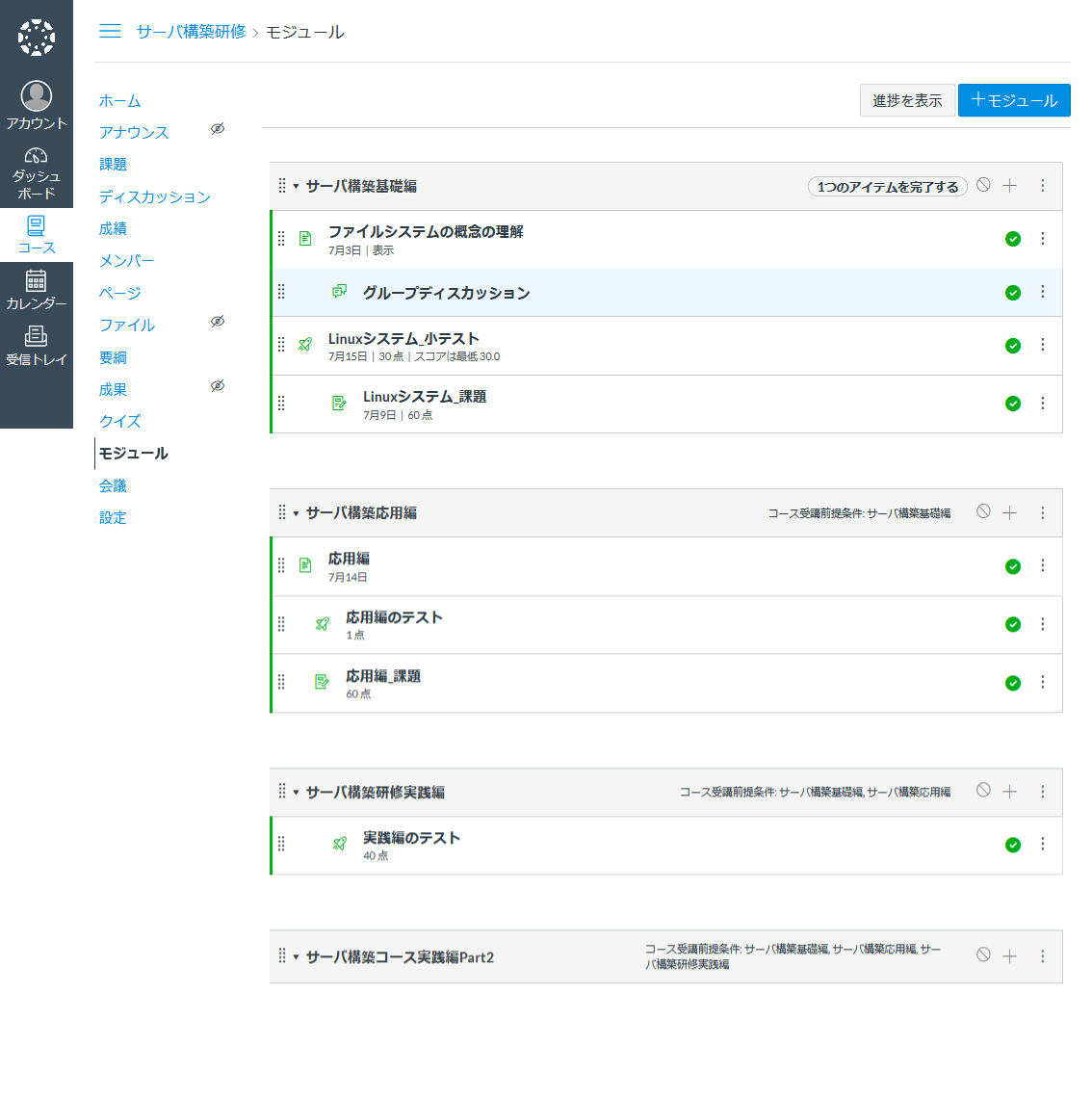
4.3. 教案に沿った履修条件の設定
社内向けセミナーシステムでは、教案の大中小項目それぞれに履修条件を指定することができます。
これにより講義の内容を組み立てることができます。
例えば次のような流れです。
- 講義資料を事前に読んでもらう
- 講義を実施する
- 講義の間にクイズを挟み小テストを行う
- 最後に課題を行う
モジュール(大項目)で コース受講前提条件 を指定した場合、受講者が履修条件を完了するまで次のモジュール(大項目)はロック状態となります。
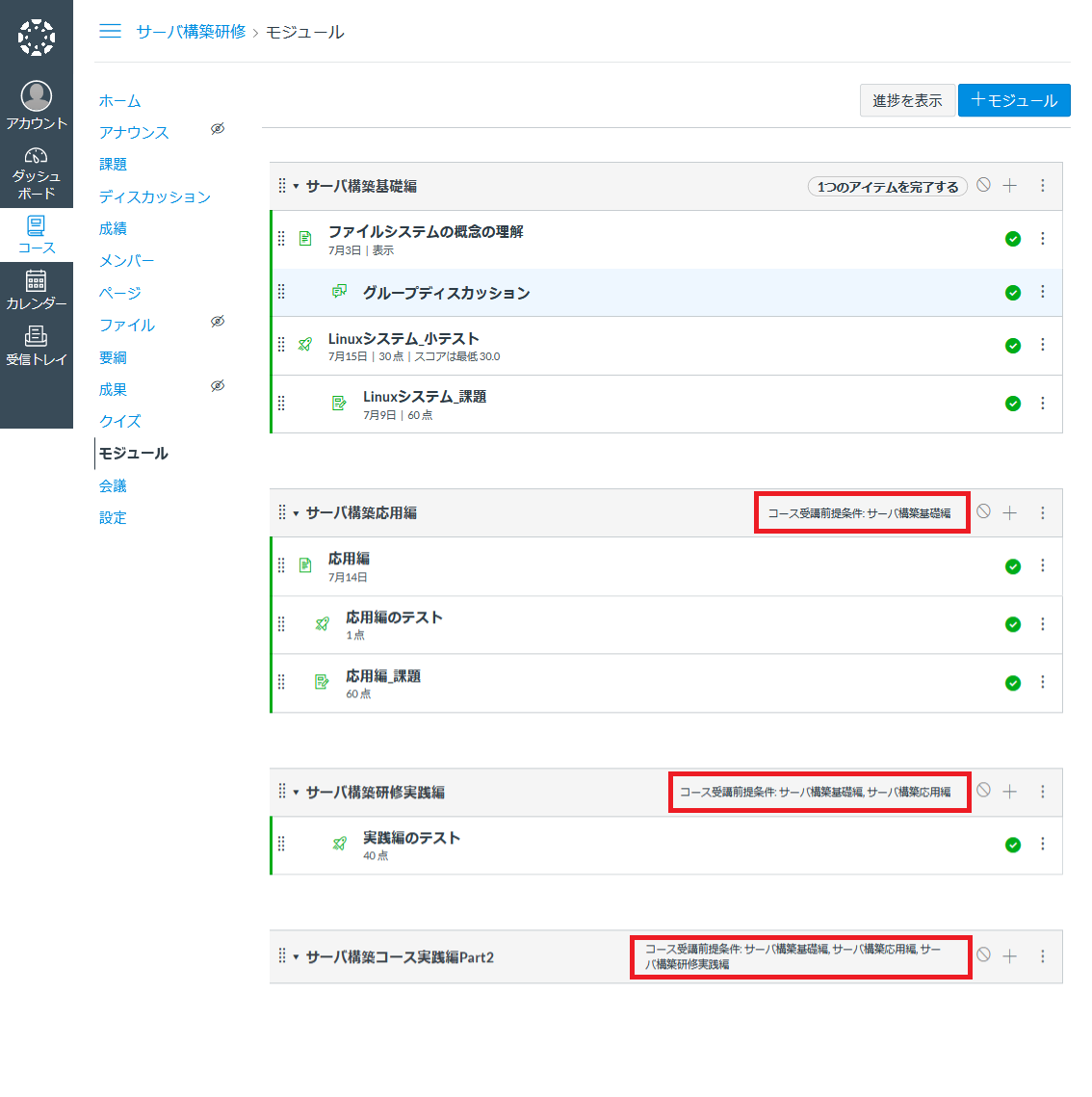
履修条件は、中小項目に対しする「要件」として設定することができます。
コース受講前提条件 として要件を設定するため、モジュール(大項目)の編集を行います。
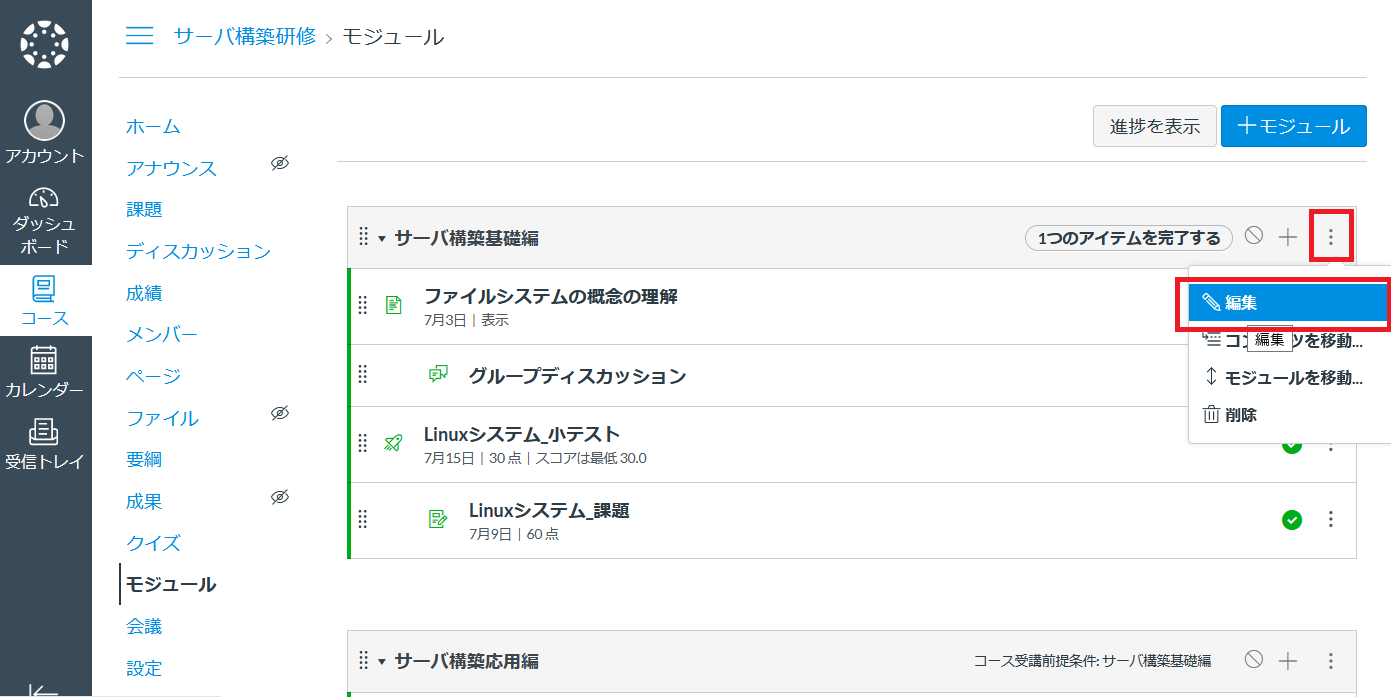
編集画面から 要件を追加 を行います。
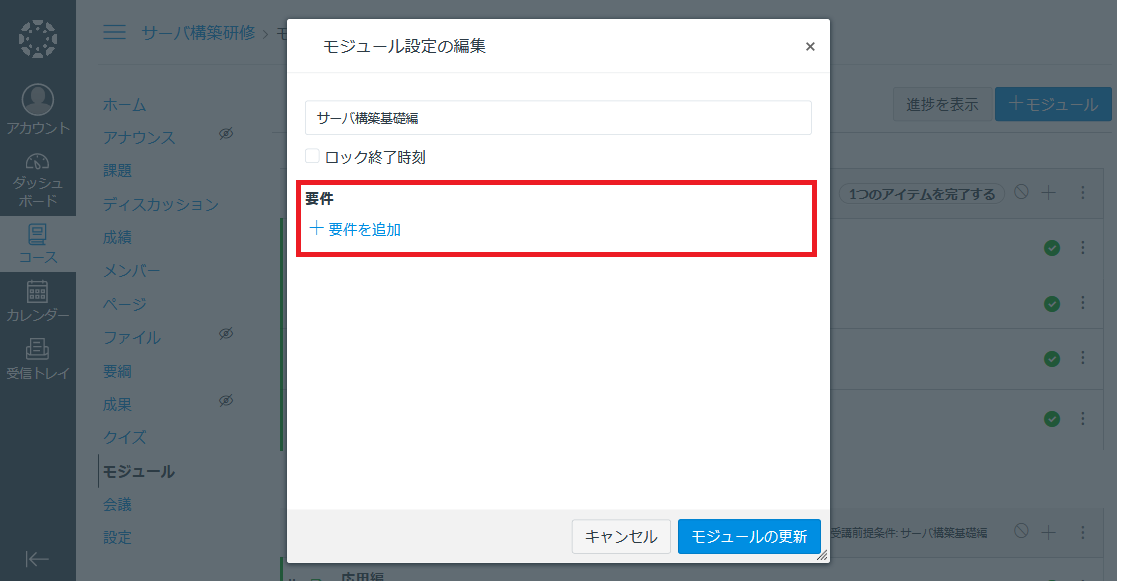
要件では以下が選択できます。
- 登録されている中小項目すべてを完了
-
- 登録されている中小項目のうちの一つを完了する
要件として、最低限のスコアや条件を、項目ごとに指定することもできます。
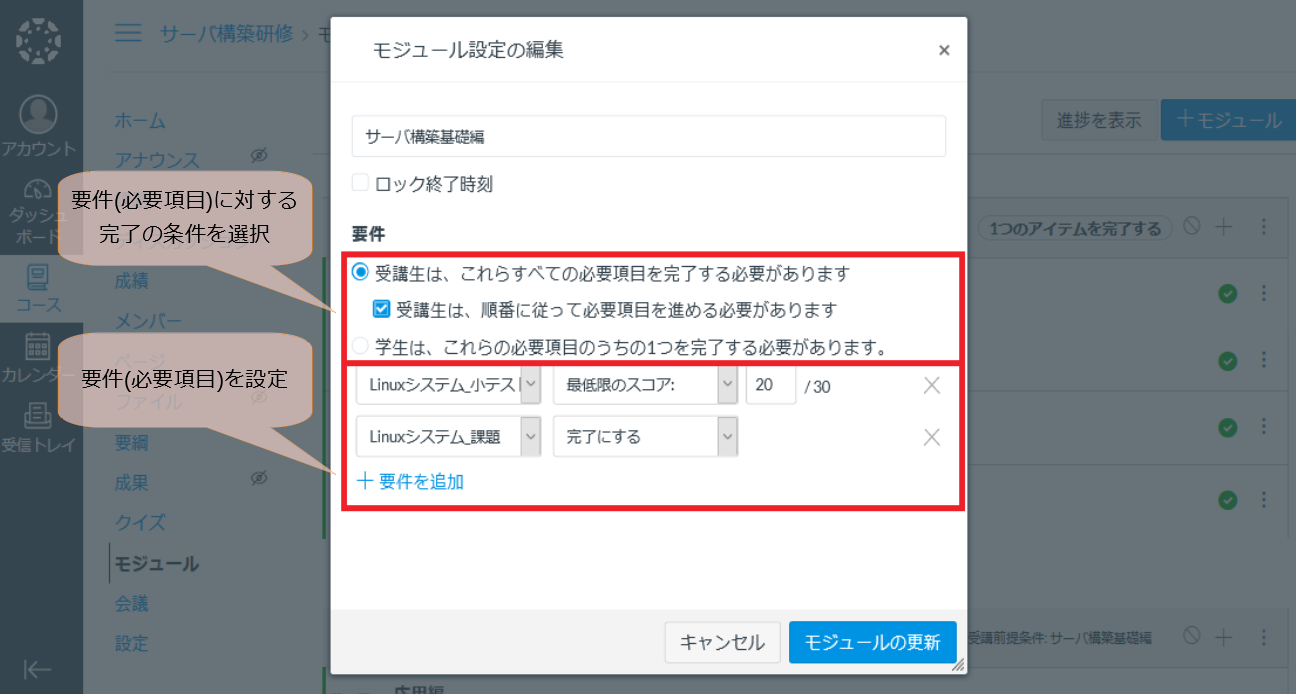
このように、作成した教案に履修条件を設定することができます。
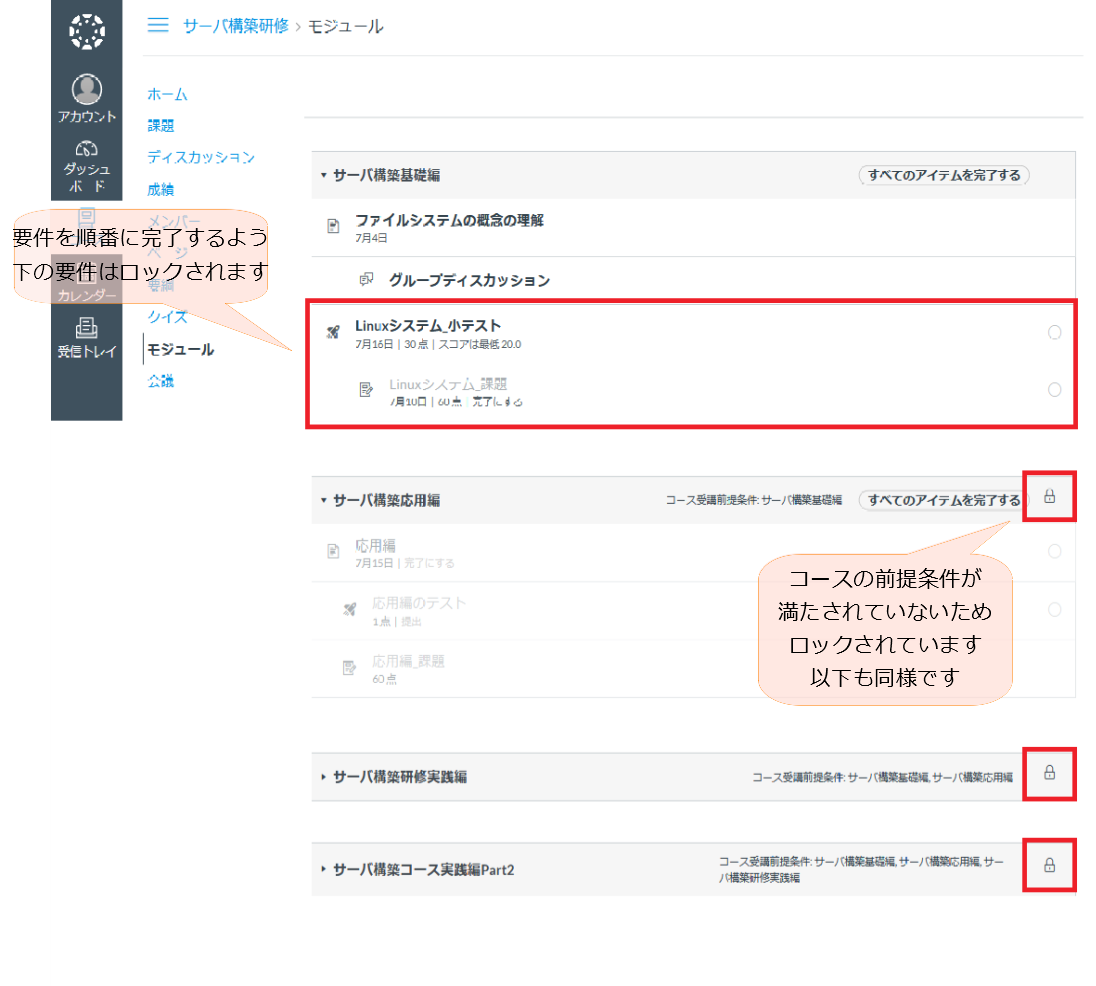
モジュールを公開すると、受講者にも見えるようになり、 コース メニューの モジュール の非表示マークもなくなります。
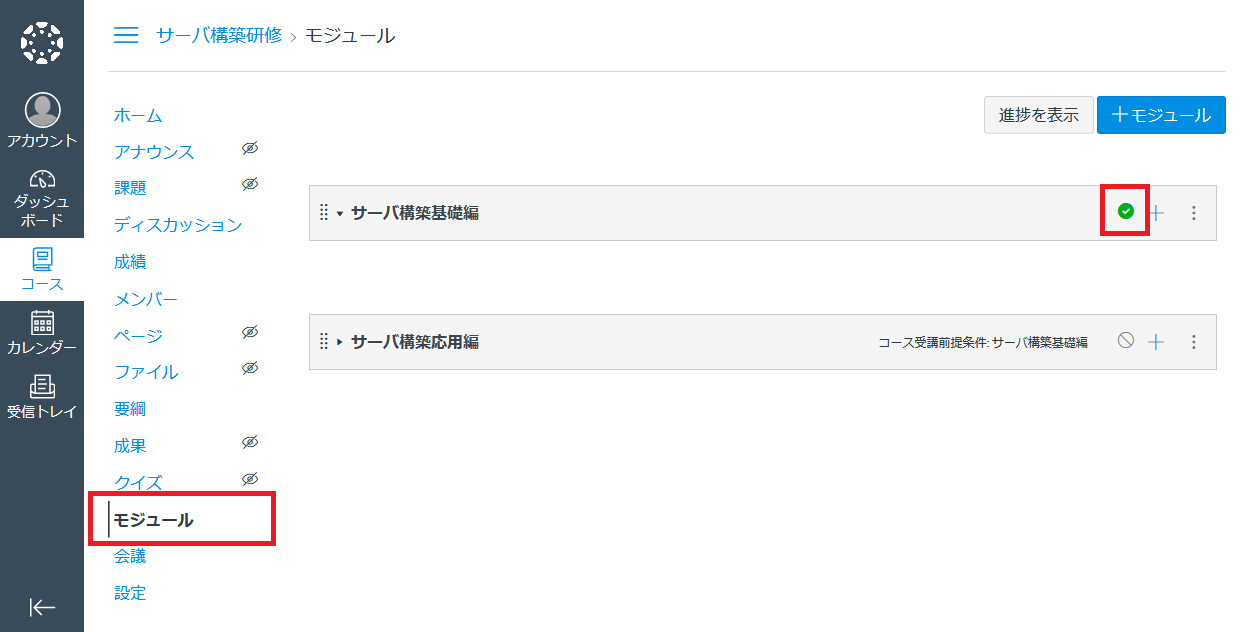
3. コース概要の作成
一覧へ
5. コーススケジュールの共有